Многие пользователи Windows сообщали о том, что сталкиваются с раздражающей ошибкой «Bdvid32.dll not found» при попытке запустить приложения или игры. Файл Bdvid32.dll имеет решающее значение, поскольку он принадлежит программе Bandisoft Bandivideo, которая может повлиять на ваш опыт, если ее файл DLL будет поврежден или ошибочно удален. Ниже мы приводим подробное руководство, которое поможет вам эффективно устранить неполадки и решить эту проблему.
Как устранить ошибку «Bdvid32.dll не найден»
1. Переустановите проблемное приложение или игру.
- Нажмите Windows+ , Iчтобы получить доступ к настройкам .
- На левой боковой панели перейдите в раздел «Приложения» и выберите «Установленные приложения» .
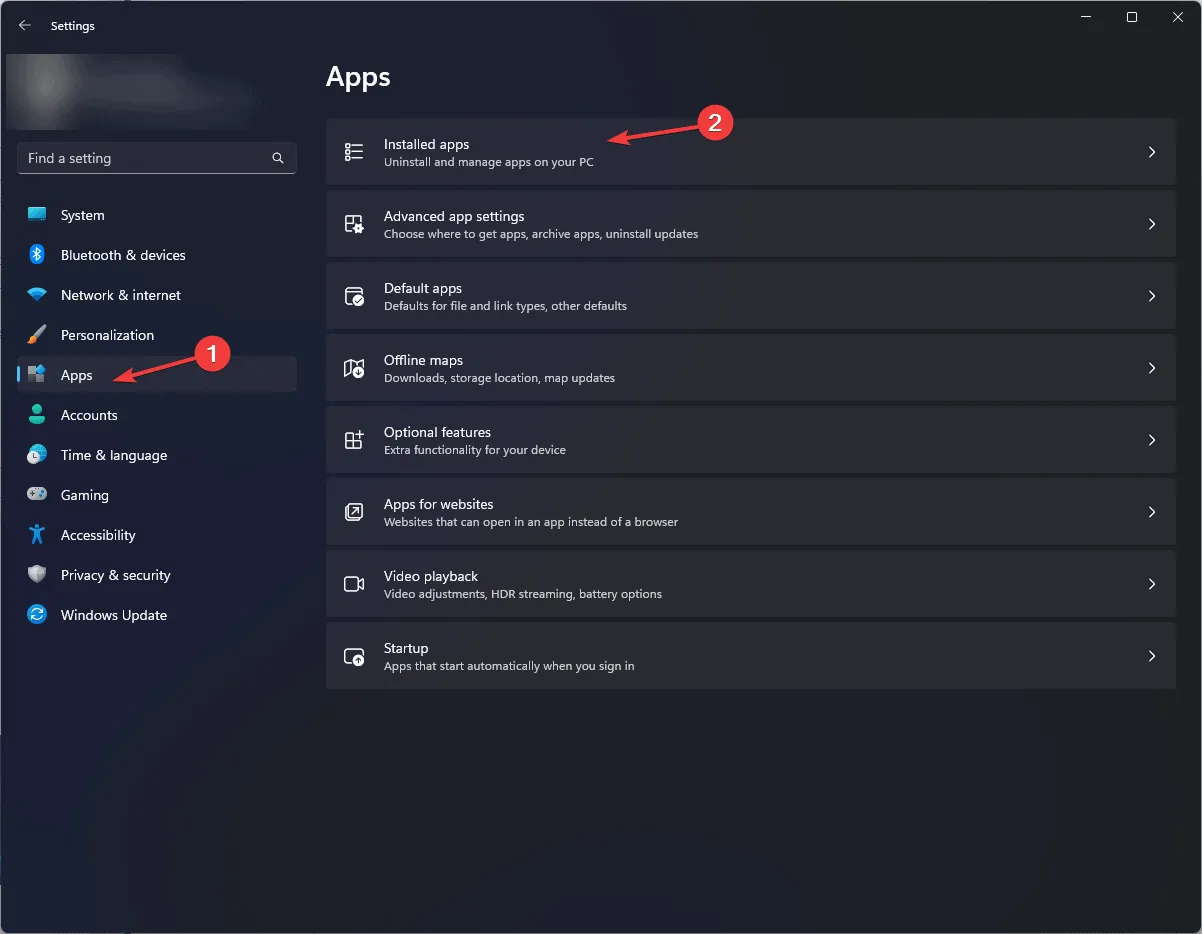
- Найдите приложение, вызывающее проблему, нажмите на меню с тремя точками и выберите «Удалить» из предложенных вариантов.
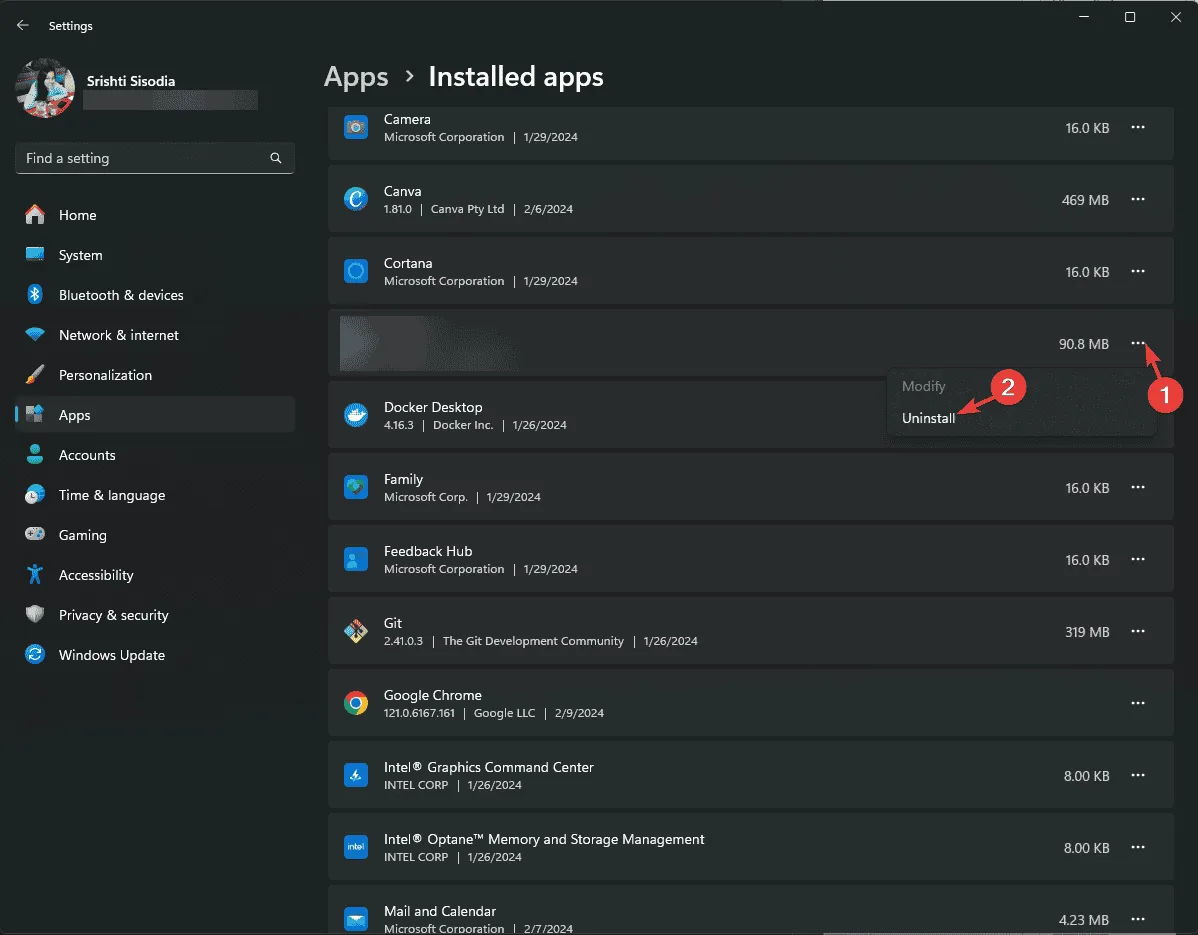
- Подтвердите удаление, нажав кнопку «Удалить» еще раз.

- После удаления посетите официальный сайт, чтобы загрузить и переустановить программное обеспечение, чтобы проверить, устранена ли ошибка.
Переустановка приложения не только устраняет ошибку Bdvid32.dll, но и может исправить другие проблемы, связанные с DLL, например те, которые включают awl.dll— ознакомьтесь с нашим подробным руководством по этой теме.
2. Используйте DLL Fixer Tool
Если у вас есть доступ к другому компьютеру с той же версией Windows и затронутым программным обеспечением, перейдите в папку установки (или C:\Windows\System32 ), найдите Bdvid32.dll и скопируйте его. Затем вставьте его на затронутый компьютер в тот же каталог.
Если у вас нет доступа к другой машине, рассмотрите возможность использования надежного стороннего инструмента исправления DLL. Загрузите и установите DLL fixer, затем запустите его, чтобы без труда восстановить все отсутствующие файлы DLL. Этот метод может стать настоящим переломным моментом в вашем наборе инструментов для устранения неполадок.
3. Перерегистрируйте DLL-файл.
- Нажмите Windowsклавишу, введите cmd в строке поиска и выберите «Запуск от имени администратора», чтобы открыть командную строку с повышенными привилегиями.
- В командной строке введите следующую команду, чтобы повторно зарегистрировать Bdvid32.dll , затем нажмите Enter:
regsvr32 Bdvid32.dll - Получив подтверждающее сообщение, перезагрузите компьютер, чтобы изменения вступили в силу.
Если в вашей системе уже есть файл DLL, его повторная регистрация может эффективно решить любые оставшиеся проблемы.
4. Выполните сканирование SFC и DISM
- Откройте командную строку от имени администратора, выполнив те же начальные шаги, что и ранее.
- Введите команду для запуска проверки системных файлов:
sfc /scannowи нажмите Enter.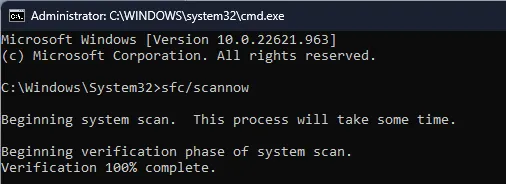
- После завершения сканирования выполните следующую команду, чтобы восстановить все поврежденные образы системы:
Dism /Online /Cleanup-Image /RestoreHealthи нажмите Enter.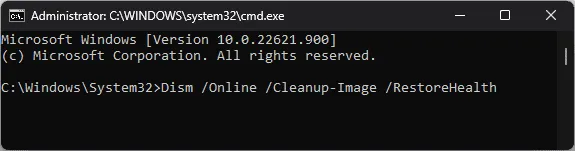
- Перезагрузите компьютер после завершения сканирования, чтобы гарантировать реализацию всех эффектов.
Выполнение этих сканирований помогает поддерживать общую работоспособность вашей системы и может напрямую влиять на стабильность DLL-файлов.
5. Восстановите настройки системы до более ранней версии
- Нажмите Windows клавишу , введите панель управления в поле поиска и нажмите Открыть, чтобы получить доступ к панели управления .
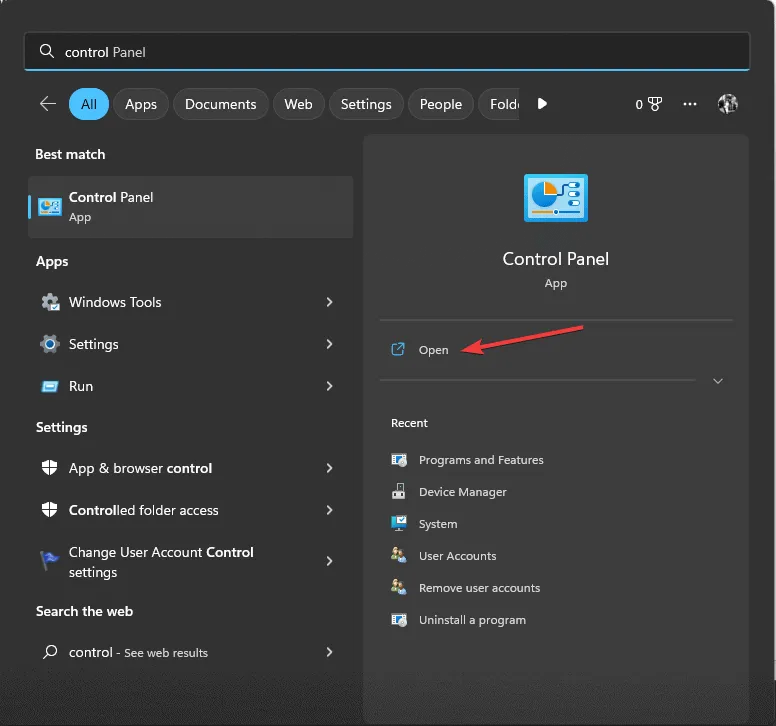
- Установите для параметра «Просмотр» значение «Крупные значки» , затем выберите «Восстановление» .
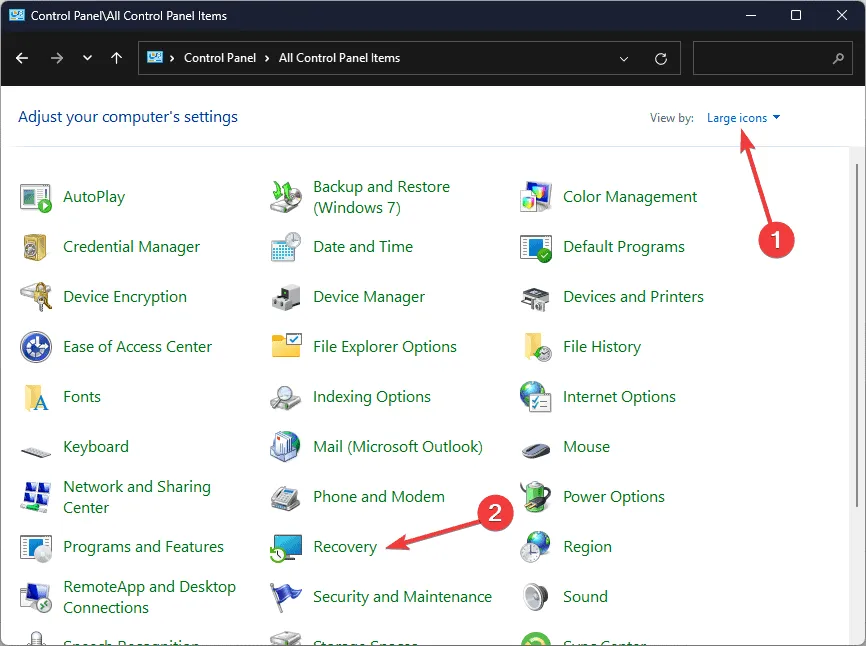
- Нажмите кнопку «Открыть восстановление системы» .
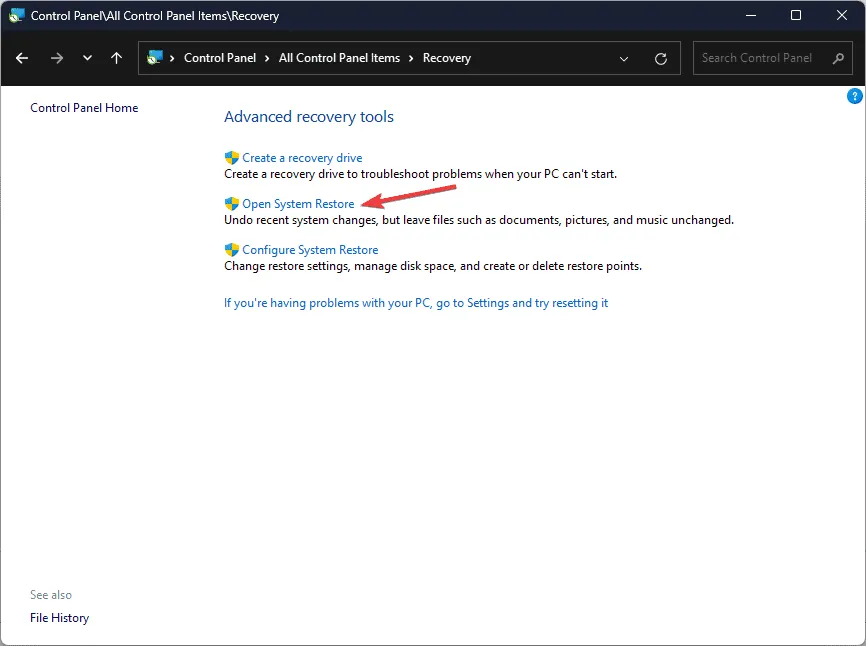
- Выберите Выбрать другую точку восстановления и нажмите Далее .
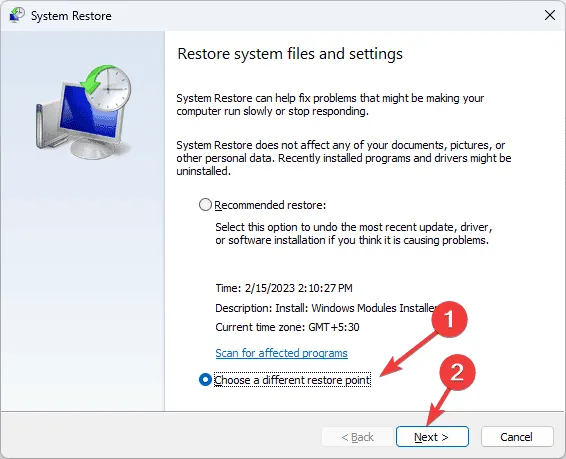
- Выберите точку восстановления, созданную до того, как вы столкнулись с ошибкой Bdvid32.dll, и нажмите Далее .
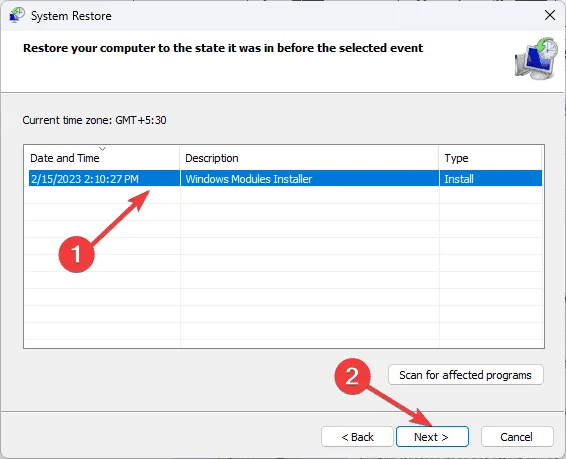
- Наконец, нажмите «Готово» , чтобы начать процесс восстановления.
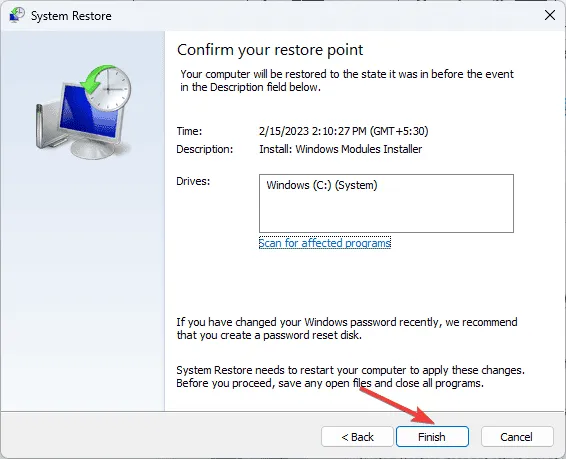
Ваша система Windows перезагрузится, вернувшись к выбранным настройкам. Если вы увидите сообщение «Восстановление системы не было завершено успешно», это может указывать на поврежденные системные файлы или конфликтующие драйверы — обязательно ознакомьтесь с нашим подробным решением по этой теме.
6. Загрузите файл DLL вручную
- Посетите сайт DLL-FILES , чтобы найти файл Bdvid32.dll, затем продолжите загрузку.
- После загрузки дважды щелкните папку, чтобы открыть ее, и скопируйте файл DLL.
- Вставьте файл в папку установки соответствующего приложения или в
C:\Windows\System32. - Перезагрузите компьютер, чтобы изменения вступили в силу.
Подводя итог, исправление ошибки Bdvid32.dll not found можно осуществить такими методами, как переустановка проблемного приложения, восстановление системных файлов или восстановление настроек компьютера. Не стесняйтесь изучать различные доступные варианты, чтобы найти наиболее эффективное решение для вашей ситуации.
Часто ли вы сталкиваетесь с ошибками или оповещениями об отсутствующих файлах DLL? Если возникнет другая проблема с DLL, наше руководство поможет вам быстро ее восстановить.
Если у вас есть дополнительные вопросы или предложения относительно этой ошибки DLL, пожалуйста, поделитесь своими мыслями в комментариях ниже. Мы с радостью поможем!
Дополнительные идеи
1. Что делать, если после выполнения этих действий ошибка Bdvid32.dll продолжает появляться?
Если проблема не устранена, убедитесь, что ваша операционная система Windows обновлена, поскольку обновления иногда могут восстановить или заменить отсутствующие системные файлы. Вы также можете рассмотреть возможность обращения за технической поддержкой к профессионалам.
2. Существуют ли какие-либо риски, связанные с ручной загрузкой DLL-файлов?
Да, ручная загрузка DLL-файлов может быть рискованной. Убедитесь, что вы используете надежный источник, чтобы избежать заражения вредоносным ПО. Всегда безопаснее восстановить файлы из оригинального программного обеспечения или использовать надежные инструменты исправления.
3. Могут ли сторонние инструменты исправления DLL решить все проблемы, связанные с DLL?
Хотя инструменты исправления DLL могут быть эффективными, они не могут решить все проблемы. Они лучше всего подходят для распространенных ошибок DLL, но постоянные проблемы могут потребовать расширенного устранения неполадок или профессиональной помощи.
Добавить комментарий